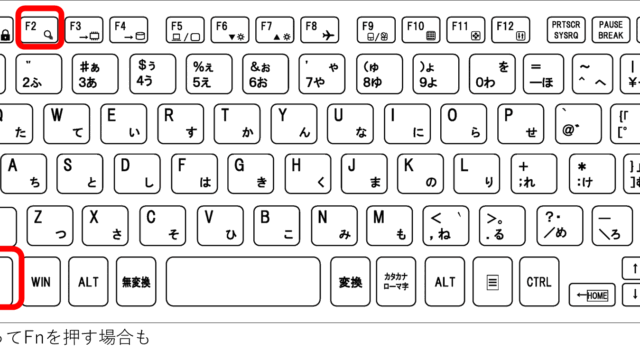Excelで数値を入力していると、マイナスの値が突然かっこ付きで表示されることがあります。
「-100」と入力したはずが「(100)」と表示されたり、負の数値を含むデータを貼り付けたら自動的にかっこで囲まれたりと、意図しない表示形式の変更は入力作業の混乱を招き、データの見た目を統一できなくなってしまいます。
特に会計報告書や財務諸表を作成する際、マイナス値の表示方法は重要な意味を持ちます。会計業界では負の数値をかっこで表示する慣習がありますが、一般的なビジネス文書ではマイナス記号を使うことが多いため、用途に応じた表示形式の使い分けが必要です。
Excelでマイナスがかっこになる現象には明確な原因があります。
セルの表示形式が会計形式や特定のユーザー定義書式に設定されている場合、またはExcelの自動書式設定機能が働いた場合に、負の数値が自動的にかっこで表示されます。
本記事では、マイナスがかっこになる仕組みを詳しく解説し、元のマイナス記号表示に戻す方法、逆にマイナスをかっこ表示にする方法、そして自動変換を防ぐ設定まで、実務で役立つテクニックを網羅的に紹介します。
ポイントは
・会計形式の表示形式が適用されると負の数値が自動的にかっこで表示される
・セルの書式設定を「標準」や「数値」に変更すればマイナス記号に戻せる
・ユーザー定義書式で負の数値の表示形式を自由にカスタマイズできる
です。
それでは詳しく見ていきましょう。
マイナスがかっこになる原因
それではまず、エクセルでマイナスがかっこ表示になってしまう原因を確認していきます。
会計形式の表示形式が適用されている
エクセルでマイナスがかっこで表示される最も一般的な原因は、セルの表示形式が「会計」に設定されていることです。
会計形式は財務諸表や会計報告書で使用される専用の表示形式で、負の数値を自動的にかっこで囲んで表示する仕様になっています。
セルに会計形式が適用されていると、「-1000」と入力しても表示は「(1,000)」となります。
これは会計業界の慣習に従った表示方法で、負の数値を視覚的に区別しやすくするための設計です。
表示形式による負の数値の表示例
標準形式
表示: -1000
会計形式
表示: (1,000)
通貨形式(設定次第)
表示: ¥(1,000)
会計形式かどうかを確認するには、該当するセルを選択してホームタブの「数値」グループを見ます。
ドロップダウンリストに「会計」と表示されていれば、会計形式が適用されています。
また、セルを右クリックして「セルの書式設定」を開き、「表示形式」タブを確認すると、分類欄に「会計」が選択されている状態が確認できます。
| 表示形式 | 入力値 | 表示結果 | 特徴 |
|---|---|---|---|
| 標準 | -1000 | -1000 | マイナス記号で表示 |
| 数値 | -1000 | -1,000 | 桁区切りあり、マイナス記号 |
| 会計 | -1000 | (1,000) | かっこで表示、通貨記号なし |
| 通貨 | -1000 | ¥-1,000 または ¥(1,000) | 設定により異なる |
ユーザー定義書式でかっこ表示が設定されている
会計形式以外でも、ユーザー定義の表示形式でかっこ表示が設定されている場合があります。
ユーザー定義書式では、正の数・負の数・ゼロ・文字列それぞれに異なる表示形式を指定でき、負の数の部分にかっこを使う書式コードが設定されていると、マイナス値が自動的にかっこで表示されます。
ユーザー定義書式は「正の数;負の数;ゼロ;文字列」という構造で記述されます。
例えば「#,##0;(#,##0);0」という書式コードが設定されている場合、正の数は通常表示、負の数はかっこ付き、ゼロはそのまま表示されます。
ユーザー定義書式の構造
#,##0;(#,##0);0
正の数;負の数;ゼロ
負の数の部分に
(#,##0)と記述すると
かっこで表示される
ユーザー定義書式を確認するには、セルを右クリックして「セルの書式設定」を開き、「表示形式」タブで「ユーザー定義」を選択します。
「種類」の欄に表示されている書式コードを見ると、負の数の部分にかっこが使われているかどうかが分かります。
他のユーザーが作成したファイルやテンプレートファイルを使用している場合、独自のユーザー定義書式が設定されていることがよくあります。
| ユーザー定義書式コード | 1000の表示 | -1000の表示 |
|---|---|---|
| #,##0;(#,##0);0 | 1,000 | (1,000) |
| #,##0;-#,##0;0 | 1,000 | -1,000 |
| #,##0;[赤](#,##0);0 | 1,000 | (1,000)(赤色) |
| “¥”#,##0;”¥”(#,##0);”¥”0 | ¥1,000 | ¥(1,000) |
Excelの自動書式設定が働いている
特定のパターンでデータを入力すると、Excelが自動的に書式を判断して会計形式を適用することがあります。
例えば、複数のセルに通貨記号付きの数値を入力したり、財務データのようなパターンで入力を続けたりすると、Excelが「このユーザーは会計データを入力している」と判断して自動的に会計形式を適用します。
また、他のアプリケーションやWebサイトから会計形式でフォーマットされたデータをコピー&ペーストした場合も、元の書式が保持されてかっこ表示になることがあります。
PDFやWebページから財務データを貼り付けると、見た目の書式も一緒にコピーされるため、意図せず会計形式が適用されてしまいます。
Excelの自動書式設定は便利な機能ですが、時として意図しない書式を適用してしまうことがあります。
特に大量のデータを扱う際には、一部のセルだけが自動的に会計形式になり、表示が統一されなくなる問題が発生します。
この自動書式設定を完全に無効化することはできませんが、データ入力前にセルの書式を明示的に設定しておくことで、自動変換を防ぐことができます。
また、「貼り付けのオプション」で「値のみ」を選択してペーストすれば、元の書式を引き継がずに数値だけを貼り付けられます。
マイナスをかっこ表示から通常表示に戻す方法
続いては、かっこで表示されているマイナス値を、通常のマイナス記号表示に戻す方法を確認していきます。
表示形式を標準または数値に変更する
最も簡単な方法は、セルの表示形式を「標準」または「数値」に変更することです。
対象のセルまたはセル範囲を選択し、ホームタブの「数値」グループにあるドロップダウンリストから「標準」を選択します。
これでかっこ表示が解除され、通常のマイナス記号付きの表示に戻ります。
標準形式では桁区切りのカンマが表示されないため、カンマ付きで表示したい場合は「数値」形式を選択します。
数値形式を選択した後、同じ数値グループにある「桁区切りスタイル」ボタン(,のアイコン)をクリックすれば、「-1,000」のようにカンマ付きマイナス記号で表示されます。
表示形式の変更手順
対象セルを
選択する
ホームタブ→
数値グループ→
「標準」選択
マイナス記号
表示に変更される
より詳細な設定を行いたい場合は、セルを右クリックして「セルの書式設定」を選択するか、Ctrl+1キーを押して書式設定ダイアログを開きます。
「表示形式」タブの「分類」で「数値」を選択し、「負の数の表示形式」の一覧から「-1234.10」のようにマイナス記号が付いているものを選択すればOKです。
| 変更方法 | 手順 | 結果 |
|---|---|---|
| ホームタブから | 数値グループ→「標準」選択 | -1000(カンマなし) |
| ホームタブから | 数値グループ→「数値」選択 | -1,000.00(小数点付き) |
| 書式設定ダイアログ | Ctrl+1→数値→マイナス記号形式選択 | -1,000(カスタマイズ可) |
| 桁区切りスタイル適用 | 標準形式後に「,」ボタンクリック | -1,000 |
セルの書式設定で負の数の表示を変更する
セルの書式設定ダイアログでは、負の数の表示形式を細かくカスタマイズできます。
対象セルを選択してCtrl+1キーを押し、「表示形式」タブの「分類」で「数値」を選択すると、「負の数の表示形式」という項目が表示されます。
ここには4つの選択肢が用意されています。
「-1234.10」はマイナス記号付き黒色、「-1234.10」(赤)はマイナス記号付き赤色、「(1234.10)」はかっこ付き黒色、「(1234.10)」(赤)はかっこ付き赤色です。
この中から「-1234.10」を選択すれば、負の数がマイナス記号で表示されるようになります。
負の数の表示形式オプション
マイナス記号(黒)
マイナス記号(赤)
かっこ(黒)
かっこ(赤)
小数点以下の桁数も同時に設定できます。
「小数点以下の桁数」のスピンボックスで桁数を指定すれば、「-1,000.00」や「-1,000」など、必要な精度で表示できます。
また、「桁区切り(,)を使用する」のチェックボックスで、カンマの有無も切り替えられます。
| 設定項目 | 設定内容 | 表示例(-1000の場合) |
|---|---|---|
| 負の数の表示形式 | -1234.10を選択 | -1,000.00 |
| 小数点以下の桁数 | 0に設定 | -1,000 |
| 小数点以下の桁数 | 2に設定 | -1,000.00 |
| 桁区切り | チェックを外す | -1000 |
ユーザー定義書式を編集する
既存のユーザー定義書式を編集して、負の数の表示をかっこからマイナス記号に変更することもできます。
Ctrl+1キーで書式設定ダイアログを開き、「表示形式」タブの「分類」で「ユーザー定義」を選択します。
「種類」の欄に表示されている書式コードの中で、負の数を表す部分(セミコロンの後ろ)を探します。
例えば「#,##0;(#,##0);0」という書式コードの場合、2番目の「(#,##0)」が負の数の表示形式です。
この部分を「-#,##0」に変更すれば、負の数がマイナス記号で表示されるようになります。
修正後の書式コードは「#,##0;-#,##0;0」となります。
ユーザー定義書式の編集は、複雑な表示要件がある場合に特に有用です。
例えば、正の数には「+」記号を付けて、負の数には「-」記号を付けたい場合、「”+{“#,##0;”-“#,##0;0」という書式コードで実現できます。
また、色の指定も可能で、「#,##0;[赤]-#,##0;0」とすれば、負の数が赤色のマイナス記号で表示されます。
書式コードの基本構造は「正の数;負の数;ゼロ;文字列」の4セクションで、それぞれセミコロンで区切られています。
負の数の部分だけを変更することで、他の表示はそのままに、マイナス値の表示だけをカスタマイズできます。
逆にマイナスをかっこ表示にする方法
続いては、通常のマイナス記号表示を、かっこ表示に変更する方法を確認していきます。
会計形式を適用する
マイナスをかっこで表示したい場合、最も簡単な方法は会計形式を適用することです。
対象のセルまたはセル範囲を選択し、ホームタブの「数値」グループにあるドロップダウンリストから「会計」を選択します。
これだけで、負の数が自動的にかっこ付きで表示されるようになります。
会計形式では、通貨記号は表示されず、桁区切りのカンマが自動的に追加されます。
「-1000」と入力されているセルに会計形式を適用すると、「(1,000)」と表示されます。
正の数は「1,000」、ゼロは「-」と表示されるのが会計形式の特徴です。
| 入力値 | 標準形式 | 会計形式 |
|---|---|---|
| 1000 | 1000 | 1,000 |
| -1000 | -1000 | (1,000) |
| 0 | 0 | – |
| -500.5 | -500.5 | (501) |
会計形式では小数点以下が表示されないため、小数を含む値を扱う場合は注意が必要です。
小数を含むかっこ表示にしたい場合は、後述するユーザー定義書式を使用します。
通貨形式でかっこ表示を選択する
通貨記号を付けてかっこ表示にしたい場合は、通貨形式を使用して負の数の表示形式を選択します。
ホームタブの「数値」グループから「通貨」を選択するか、Ctrl+1キーで書式設定ダイアログを開いて「通貨」を選択します。
「負の数の表示形式」の一覧から、「¥(1,234)」のようにかっこが付いているものを選択すれば、通貨記号付きのかっこ表示になります。
通貨形式では、通貨記号の位置や種類も選択できます。
日本円の場合は「¥」記号が付きますが、「記号」のドロップダウンリストから他の通貨を選択することも可能です。
また、小数点以下の桁数も指定できるため、「¥(1,234.50)」のように小数を含む表示も実現できます。
通貨形式の負の数表示オプション
マイナス記号
かっこ(黒)
かっこ(赤)
ユーザー定義書式でカスタマイズする
より柔軟なかっこ表示を実現したい場合は、ユーザー定義書式を使って独自の表示形式を作成します。
Ctrl+1キーで書式設定ダイアログを開き、「表示形式」タブの「分類」で「ユーザー定義」を選択します。
「種類」の欄に書式コードを入力することで、オリジナルの表示形式を定義できます。
基本的なかっこ表示の書式コードは「#,##0;(#,##0);0」です。
これは、正の数は通常表示、負の数はかっこ付き、ゼロはそのまま表示という意味です。
小数点以下を含める場合は「#,##0.00;(#,##0.00);0.00」とします。
| 書式コード | 1000の表示 | -1000の表示 | 0の表示 |
|---|---|---|---|
| #,##0;(#,##0);0 | 1,000 | (1,000) | 0 |
| #,##0.00;(#,##0.00);0.00 | 1,000.00 | (1,000.00) | 0.00 |
| #,##0;[赤](#,##0);0 | 1,000 | (1,000)(赤色) | 0 |
| “¥”#,##0;”¥”(#,##0);”¥”0 | ¥1,000 | ¥(1,000) | ¥0 |
色を指定したい場合は、角かっこで色名を指定します。
「#,##0;[赤](#,##0);0」とすれば、負の数が赤色のかっこで表示されます。
使用できる色は、黒、赤、青、緑、黄、紫、水色、白の8色です。
ユーザー定義書式では、さらに高度なカスタマイズも可能です。
例えば、負の数の前に「▲」記号を付けたい場合は「#,##0;”▲”(#,##0);0」とします。
また、千円単位で表示したい場合は「#,##0,;(#,##0,);0」のようにカンマを追加することで、1000が「1」、-1000が「(1)」と表示されます。
条件付き書式と組み合わせることで、さらに複雑な表示ルールも実現できます。
例えば、特定の範囲内の負の数だけ異なる色で表示するなど、視覚的に分かりやすいデータ表現が可能になります。
自動的にかっこになるのを防ぐ方法
続いては、Excelが自動的にマイナスをかっこ表示に変換してしまうのを防ぐ方法を確認していきます。
データ入力前に書式を標準に設定する
データを入力する前に、あらかじめセルの書式を「標準」に設定しておくことで、自動変換を防げます。
データを入力する予定のセル範囲を選択し、ホームタブの「数値」グループから「標準」を選択します。
この状態でデータを入力すれば、Excelが勝手に会計形式を適用することはありません。
特に新しいワークシートを作成する際、テンプレートから作成すると一部のセルに会計形式が設定されていることがあります。
作業を始める前にシート全体を選択(Ctrl+Aキー)してから書式を標準に設定すれば、すべてのセルが統一された書式になります。
事前に書式を設定する手順
データ入力前に
セル範囲を選択
数値グループから
「標準」を選択
データを入力
自動変換されない
貼り付けオプションで「値のみ」を選択する
他のファイルやアプリケーションからデータをコピーする際は、「値のみ」で貼り付けることで元の書式を引き継がずに済みます。
データをコピーした後、貼り付け先のセルを右クリックして「貼り付けのオプション」から「値(V)」を選択します。
または、Ctrl+Alt+Vキーで「形式を選択して貼り付け」ダイアログを開き、「値」を選択してOKをクリックします。
この方法では、元のデータの書式や数式は貼り付けられず、値だけが貼り付けられるため、会計形式も引き継がれません。
貼り付け後のセルは貼り付け先の書式が適用されるため、貼り付け先が標準形式であればマイナス記号で表示されます。
| 貼り付け方法 | 書式の扱い | 結果 |
|---|---|---|
| 通常の貼り付け(Ctrl+V) | 元の書式を引き継ぐ | 会計形式も貼り付けられる |
| 値のみ(Ctrl+Alt+V→値) | 書式は引き継がない | 貼り付け先の書式が適用される |
| 書式のみ | 書式だけをコピー | 値は変わらず書式だけ変更 |
| 数式と値の書式 | 数式と書式を引き継ぐ | 元の表示がそのまま再現 |
テンプレートの初期設定を確認する
テンプレートファイルを使用している場合、テンプレート自体の書式設定を確認して修正することが根本的な解決策です。
よく使うテンプレートで常に会計形式が適用されてしまう場合は、テンプレートファイルを開いて該当するセルの書式を標準に変更し、上書き保存します。
これにより、次回そのテンプレートから新しいファイルを作成する際、最初から標準形式が適用されます。
Excel全体の初期設定を変更することはできませんが、頻繁に使用するテンプレートをカスタマイズしておくことで、作業効率が大きく向上します。
特に会社で共有されているテンプレートの場合は、管理者に依頼して全社的な標準テンプレートの書式を見直してもらうと良いでしょう。
データの整合性を保つためには、ファイル全体で統一された書式を使用することが重要です。
一部のセルだけがかっこ表示で、他がマイナス記号表示という状態は、データの可読性を低下させます。
プロジェクトの開始時や新しいワークシートを作成する際に、使用する表示形式を明確に決定し、関係者全員で共有することをおすすめします。
また、スタイル機能を使って「負の数はマイナス記号」という表示スタイルを定義しておけば、ワンクリックで統一された書式を適用できるため、作業の効率化と標準化が同時に実現できます。
まとめ エクセルでマイナスがかっこになる(勝手に:数字を入れるとマイナスも)原因と直し方
エクセルでマイナスがかっこになる原因と直し方をまとめると
・かっこになる原因:セルの表示形式が「会計」に設定されている、ユーザー定義書式で負の数に「(#,##0)」のような書式コードが設定されている、Excelの自動書式設定が働いて会計形式が適用された、他のアプリケーションから会計形式のデータを貼り付けた
・かっこを解除する方法:ホームタブの数値グループから「標準」または「数値」を選択、Ctrl+1でセルの書式設定を開き「数値」を選択して負の数の表示形式で「-1234.10」を選択、ユーザー定義書式で「(#,##0)」を「-#,##0」に変更
・マイナスをかっこにする方法:ホームタブの数値グループから「会計」を選択、通貨形式で負の数の表示形式から「¥(1,234)」を選択、ユーザー定義書式で「#,##0;(#,##0);0」と入力
・自動変換を防ぐ方法:データ入力前にセル範囲を選択して書式を「標準」に設定、他のアプリケーションからデータをコピーする際は「値のみ」で貼り付け、テンプレートファイルの初期書式設定を確認して標準形式に変更
これらの方法を状況に応じて使い分けることで、マイナス値の表示を自由にコントロールできます。
会計報告書では会計形式のかっこ表示が適切ですが、一般的なデータ分析や計算シートではマイナス記号の方が分かりやすいことが多いでしょう。
ただし、表示形式の変更に際しては注意が必要です。
表示形式を変更してもセルに保存されている実際の値は変わらないため、計算結果には影響しませんが、印刷や出力時の見た目は大きく変わります。
Excelのマイナス表示を適切に管理して、用途に応じた見やすいデータ表現を実現していきましょう!